在线配色器
搭出好色彩

效果图制作分为三个部分:首先把人物抠出来,方法任意;然后用裂纹素材给脸部及肤色等区域增加裂纹;最后用碎片素材增加碎片,局部增加火焰效果,再整体润色即可。最终效果

作者介绍的仿手绘方法非常专业,不过难度要大很多,需要一定的绘画基础,并对PS和SAI两款软件非常熟练,同时还需要配合手绘板绘制。原图

本教程的磨皮方法操作起来可能有点复制,不过处理后的图片细节分布均匀,效果也非常精细。大致过程:首先需要选择精度好一点的素材图片,再磨皮之前需要创建两个曲线调整图层,
12、然后点击垂直居中对齐,你所有的锚点都会出现在相同的地方。

13、现在移动周围的锚点来纠正它们的位置,如果有需要的话。然后为所有的点重复10-12步骤。

14、这里隐藏你在Photoshop中创建的网格,并再次检查你的网格有没有任何遗漏的三角形(笔者每次总是要忘记至少10多个三角形)。要做到这一点,最好的办法就是选择你所有的向量(命令/Ctrl+A),然后切换到填充和描边(Shift+x)。
如果你发现有三角形被遗漏,回到填充和描边(再次按Shift+x),添加三角形,然后再检查一次。当你完成一副完整的网格时,就可以进行下一个步骤了。
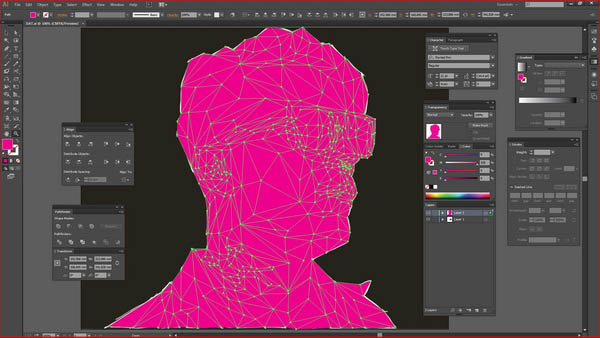
15、将你的图片素材放在一个图层上,同时将该图层放置于矢量网格下方,然后将二者完美对齐。这样你可以为你的图像选出合适的颜色。记得要锁定图片素材图层。
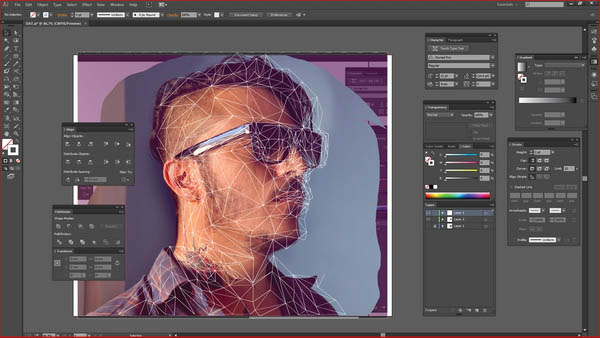
16、这一步是最有趣的一步——添加颜色。依次选择每个三角形,使用吸管工具(I),然后选择每个三角形中间的颜色来填充它。

最终效果:

Copyright © 2016-2022 WWW.PSDEE.COM All Rights Reserved 版权归PSDEE教程网所有
本站所发布内容部分来自互联网,如有侵犯到您的权益烦请通知我们,我们会在3个工作日内删除相关内容
联系QQ:309062795 闽ICP备10004512号-4